Proč je průzkumník.exe běží tak vysoko?
Chcete -li načíst průzkumník souborů, můžete vyzkoušet následující řešení:
1. Zakázat rychlý přístup: Otevřete průzkumník souborů, přejděte na „Zobrazit“ a klikněte na “Možnosti.„Na kartě„ General “změňte„ Open File Průzkumník na “rozbalovací hodnotu na„ tento počítač “místo„ Rychlého přístupu.”
2. Vymazat historii souborů: V možnostech Průzkumníka souborů klikněte na tlačítko „Vymazat“ v části „Ochrana osobních údajů“ a odebrat všechny nedávno použité soubory a složky.
3. Zakázat miniatury: V možnostech Průzkumníka souborů přejděte na kartu „Zobrazit“ a zaškrtněte políčko, které říká: „Vždy zobrazujte ikony, nikdy miniatury.„To eliminuje potřebu, aby Průzkumník souborů generoval miniatury pro každý soubor.
4. Zakázat navrhované složky: V možnostech průzkumníka souborů přejděte na kartu „Zobrazit“ a zrušit zaškrtnutí pole, které říká „Zobrazit nedávno používané soubory v rychlém přístupu“ a „Zobrazit často používané složky v rychlém přístupu.”
5. Resetovat Nastavení zobrazení složky: V možnostech průzkumníku souborů přejděte na kartu „Zobrazit“ a klikněte na tlačítko „Resetování složek“ a obnovte nastavení výchozího zobrazení složky.
6. Zkontrolujte chyby na disku: Otevřete příkazový řád jako správce a spusťte příkaz “Chkdsk /F” pro skenování a opravte jakékoli chyby disku, které mohou způsobit zpomalení průzkumníka souborů.
7. Aktualizovat Windows: Ujistěte se, že váš operační systém Windows je aktuální, protože aktualizace často zahrnují vylepšení výkonu a opravy chyb.
8. Zakázat antivirové skenování: Dočasně deaktivujte jakýkoli antivirový software, který jste nainstalovali, a zkontrolujte, zda se načítá průzkumník souborů rychleji. Některé antivirové programy mohou mít dopad na výkon Průzkumníka souborů.
9. Vyčistěte místo na disku: Pomocí vestavěného nástroje pro vyčištění disku odstranit dočasné soubory, systémové soubory a další zbytečná data, která mohou zabírat místo na pevném disku.
10. Zakázat indexování vyhledávání Windows: Otevřete aplikaci služeb, vyhledejte službu „vyhledávání systému Windows“ a klikněte na ni pravým tlačítkem myši. Vyberte „Vlastnosti“ a změňte „typ spuštění“ na „deaktivovaný.„To by mělo bránit Windows v neustálé indexování souborů, které mohou zpomalit průzkumník souborů.
11. Použijte jiný průzkumník souborů: Pokud žádná z výše uvedených řešení nefunguje, můžete zkusit použít průzkumník souborů třetích stran, jako je celkový velitel nebo freecosmander jako alternativu.
12. Resetujte Windows 10: Jako poslední možnost můžete resetovat instalaci Windows 10 do jeho výchozí nastavení. To odstraní všechny nainstalované aplikace a vrátí váš systém zpět do svého počátečního stavu.
13. Proveďte čistou instalaci: Pokud vše ostatní selže, můžete provést čistou instalaci Windows 10, která zahrnuje otřech pevného disku a přeinstalování operačního systému od nuly.
14. Upgrade hardware: Pokud je váš počítač starý nebo má nízké specifikace, upgrade hardwaru, například přidání dalšího RAM nebo výměna pevného disku SSD, může výrazně zlepšit výkon Průzkumníka souborů.
15. Vyhledejte odbornou pomoc: Pokud stále máte problémy s průzkumníkem souborů, může být nejlepší konzultovat profesionálního technika, který dokáže diagnostikovat a opravit jakékoli základní hardwarové nebo softwarové problémy.
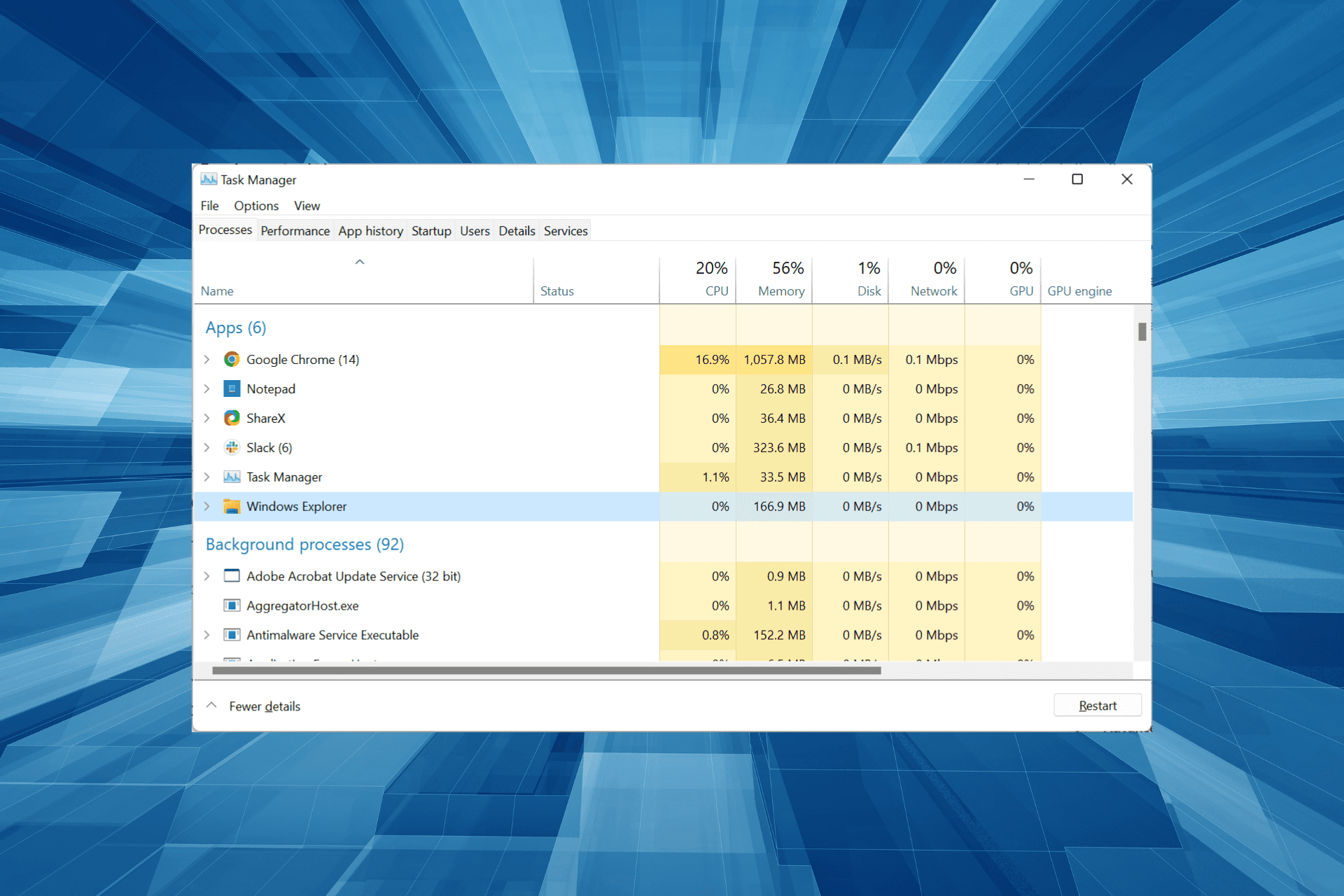
[WPREMARK PRESET_NAME = “CHAT_MESSAGE_1_MY” ICON_SHOW = “0” ACHOLIGHT_COLOR = “#E0F3FF” Padding_RIGHT = “30” Padding_left = “30” Border_Radius = “30”] Proč průzkumník zabírá tolik CPU
Využití CPU Windows Explorer se může také zvýšit, když průzkumník souborů synchronizuje soubory s vaším účtem OneDrive. Jedním ze způsobů, jak se tomuto problému vyhnout, je odpojit váš účet OneDrive od Windows. Krok 1: Klikněte na ikonu OneDrive na hlavním panelu. Krok 2: Klikněte na ikonu Gear a vyberte Nastavení ze seznamu.
V mezipaměti
[/WPRemark]
[WPREMARK PRESET_NAME = “CHAT_MESSAGE_1_MY” ICON_SHOW = “0” ACHOLIGHT_COLOR = “#E0F3FF” Padding_RIGHT = “30” Padding_left = “30” Border_Radius = “30”] Jak zastavím průzkumník.exe z běhu
Stop Explorer.exe prostřednictvím úloh Managerpress "Ctrl-alt-del."Klikněte "Správce úloh."Klikněte na "Procesy" Tab.Klepněte pravým tlačítkem myši na "badatel.exe" vstup. Klikněte "Proces zastavení."
[/WPRemark]
[WPREMARK PRESET_NAME = “CHAT_MESSAGE_1_MY” ICON_SHOW = “0” ACHOLIGHT_COLOR = “#E0F3FF” Padding_RIGHT = “30” Padding_left = “30” Border_Radius = “30”] Proč můj průzkumník Windows má tolik paměti
Pokud Průzkumník používá vysokou paměť, první věcí, kterou můžete udělat, je restartovat průzkumník.Exe proces pomocí správce úloh. Pokud to nepomůže, použijte ShellexView ke kontrole nainstalovaných doplňků a spuštění skenování SFC. Další příspěvky o procesech využívajících vysoké zdroje: SearchIndexer.Vysoký disk nebo využití CPU exe.
V mezipaměti
[/WPRemark]
[WPREMARK PRESET_NAME = “CHAT_MESSAGE_1_MY” ICON_SHOW = “0” ACHOLIGHT_COLOR = “#E0F3FF” Padding_RIGHT = “30” Padding_left = “30” Border_Radius = “30”] Proč je moje využití CPU tak vysoké, když nic nedělám
To může být způsobeno závady správce úloh, procesy na pozadí, malwarem a dokonce i vaším antivirovým softwarem. Nejlepší způsob, jak tyto problémy vyřešit, je projít programy ve správci úloh a prozkoumat, které používají příliš mnoho síly CPU. Pokud jde o spuštění vašeho počítače.
[/WPRemark]
[WPREMARK PRESET_NAME = “CHAT_MESSAGE_1_MY” ICON_SHOW = “0” ACHOLIGHT_COLOR = “#E0F3FF” Padding_RIGHT = “30” Padding_left = “30” Border_Radius = “30”] Proč je můj CPU na 100 bez důvodu na 100
Aktualizovat ovladače. Pokud proces stále používá příliš mnoho CPU, mohou být zavinění staré nebo suboptimální řidiče. Řidiči jsou programy, které řídí konkrétní zařízení připojená k vaší základní desce. Aktualizace vašich ovladačů může eliminovat problémy s kompatibilitou nebo chyby, které způsobují zvýšené využití CPU.
[/WPRemark]
[WPREMARK PRESET_NAME = “CHAT_MESSAGE_1_MY” ICON_SHOW = “0” ACHOLIGHT_COLOR = “#E0F3FF” Padding_RIGHT = “30” Padding_left = “30” Border_Radius = “30”] Co je průzkumník.exe pro
Na Windows 10, "Průzkumník Windows" (Badatel.Exe) je proces zodpovědný za spuštění a zobrazení většiny uživatelského rozhraní (UI), včetně plochy, hlavního panelu, akčního centra, nabídky startu a průzkumníka souborů.
[/WPRemark]
[WPREMARK PRESET_NAME = “CHAT_MESSAGE_1_MY” ICON_SHOW = “0” ACHOLIGHT_COLOR = “#E0F3FF” Padding_RIGHT = “30” Padding_left = “30” Border_Radius = “30”] Jak mohu opravit průzkumník.exe ve Windows 10
Spusťte automatický start > Nastavení > Aktualizace & Bezpečnostní .Vyberte obnovení a v rámci pokročilého spuštění, vyberte Restart nyní.Na obrazovce vyberte možnost Vyberte možnost Odstraňování problémů > Pokročilé možnosti > Oprava startupu.Vyberte si účet a zadejte své heslo.
[/WPRemark]
[WPREMARK PRESET_NAME = “CHAT_MESSAGE_1_MY” ICON_SHOW = “0” ACHOLIGHT_COLOR = “#E0F3FF” Padding_RIGHT = “30” Padding_left = “30” Border_Radius = “30”] Jak mohu opravit průzkumník souborů navždy načíst
Restarting je užitečná metoda pro opravu mnoha problémů s počítačem, včetně průzkumníka Windows Slow.Otevřete správce úkolů ve způsobu, jakým se vám líbí: Klikněte pravým tlačítkem na hlavní panel & Vyberte Správce úloh, klikněte pravým tlačítkem na tlačítko Start & Vyberte Správce úloh nebo stiskněte Ctrl + Shift + ESC.Karta Processes bude ve výchozím nastavení vybrána.
[/WPRemark]
[WPREMARK PRESET_NAME = “CHAT_MESSAGE_1_MY” ICON_SHOW = “0” ACHOLIGHT_COLOR = “#E0F3FF” Padding_RIGHT = “30” Padding_left = “30” Border_Radius = “30”] Proč je moje využití paměti tak vysoké, když nic neběží Windows 10
Proč je moje využití paměti tak vysoko v systému Windows 10 Jedním z důvodů může být velký program nebo hra, která vezme vysoký systém RAM. Dalším důvodem by mohl být malware, který způsobil vysoké využití paměti vašeho zařízení.
[/WPRemark]
[WPREMARK PRESET_NAME = “CHAT_MESSAGE_1_MY” ICON_SHOW = “0” ACHOLIGHT_COLOR = “#E0F3FF” Padding_RIGHT = “30” Padding_left = “30” Border_Radius = “30”] Proč je moje používání CPU 100% z ničeho
Spusťte antivirovou skenování
Malware nebo viry na vás PC mohou také způsobit vydání CPU 100%. Zkuste tedy spustit antivirové skenování, abyste zjistili, zda jsou na vašem PC viry, spyware nebo trojské koně. Pokud antivirový software na vašem PC detekoval malware nebo virus, musíte je okamžitě smazat.
[/WPRemark]
[WPREMARK PRESET_NAME = “CHAT_MESSAGE_1_MY” ICON_SHOW = “0” ACHOLIGHT_COLOR = “#E0F3FF” Padding_RIGHT = “30” Padding_left = “30” Border_Radius = “30”] Proč je moje využití CPU 100 bez spuštění
Pokud je vaše využití CPU na 100, když nic neběží, může to být virus. Když správce úkolů neodhalí, proč máte vysoké využití CPU, jsou hlavní příčinou na pozadí procesy. Pokud ve správci úloh nic nepoužívá mnoho zdrojů, ale existuje vysoké využití CPU, nezapomeňte naskenovat počítač.
[/WPRemark]
[WPREMARK PRESET_NAME = “CHAT_MESSAGE_1_MY” ICON_SHOW = “0” ACHOLIGHT_COLOR = “#E0F3FF” Padding_RIGHT = “30” Padding_left = “30” Border_Radius = “30”] Jak opravit náhodné hroty CPU
Samotný antivirový software může někdy způsobit nežádoucí hroty CPU. Pokud hroty vážně brání výkonu vašeho počítače, odinstalujte antivirový software a zkontrolujte správce úloh a zjistěte, zda jsou hroty procesoru dole. Poté znovu nainstalujte software a zjistěte, zda je problém vyřešen.
[/WPRemark]
[WPREMARK PRESET_NAME = “CHAT_MESSAGE_1_MY” ICON_SHOW = “0” ACHOLIGHT_COLOR = “#E0F3FF” Padding_RIGHT = “30” Padding_left = “30” Border_Radius = “30”] Je bezpečné odstranit průzkumník Windows
Závěr. Jak můžete vidět z našeho malého experimentu, je bezpečné odstranit internetový průzkumník z Windows 10, jednoduše proto, že jeho místo již zaujala Microsoft Edge.
[/WPRemark]
[WPREMARK PRESET_NAME = “CHAT_MESSAGE_1_MY” ICON_SHOW = “0” ACHOLIGHT_COLOR = “#E0F3FF” Padding_RIGHT = “30” Padding_left = “30” Border_Radius = “30”] Jak mohu zavřít průzkumník.exe bez manažera úloh
Exit Explorer je skrytá funkce v systému Windows 10, která vám umožní přímo ukončit průzkumník Windows, aniž byste procházeli kartami Správce úloh. Prostě to udělejte následovně: Krok 1: Stiskněte klávesy Ctrl + Shift a poté klepněte pravým tlačítkem myši na nabídku Start nebo na hlavním panelu. Krok 2: Uvolněte klávesy Ctrl + Shift a klepněte pravým tlačítkem myši na Exit Explorer.
[/WPRemark]
[WPREMARK PRESET_NAME = “CHAT_MESSAGE_1_MY” ICON_SHOW = “0” ACHOLIGHT_COLOR = “#E0F3FF” Padding_RIGHT = “30” Padding_left = “30” Border_Radius = “30”] Jak vyčistím mezipaměť v průzkumníku souborů
Historie Průzkumníka souborů: Kromě mezipaměti vytvořené systémem nebo z jiných zdrojů si file Explorer také udržuje vlastní mezipaměť. Můžete to také vyčistit a zlepšit výkon nebo uvolnit místo na disku. Stačí si přejděte na kartu a klikněte na Možnosti v pásu. Na kartě Obecné klepněte na tlačítko Vymazat v sekci ochrany osobních údajů.
[/WPRemark]
[WPREMARK PRESET_NAME = “CHAT_MESSAGE_1_MY” ICON_SHOW = “0” ACHOLIGHT_COLOR = “#E0F3FF” Padding_RIGHT = “30” Padding_left = “30” Border_Radius = “30”] Jak mohu vyčistit průzkumník souborů
Nyní. To je v podstatě to zasáhlo OK. Nyní. Pokud zavřeme a poté znovu otevřeme průzkumník souborů Windows, můžete vidět, že je namířen na tento počítač. Nyní, pokud máte položky, které byly připnuty.
[/WPRemark]
[WPREMARK PRESET_NAME = “CHAT_MESSAGE_1_MY” ICON_SHOW = “0” ACHOLIGHT_COLOR = “#E0F3FF” Padding_RIGHT = “30” Padding_left = “30” Border_Radius = “30”] Proč je moje využití paměti na 50, když nic neběží
Normálně využití paměti závisí na tom, kolik aplikací běží současně na vašem počítači. Někdy bude využití paměti zvýšit, i když na počítači neděláte nic, dokud aplikace běží na vašem stroji.
[/WPRemark]
[WPREMARK PRESET_NAME = “CHAT_MESSAGE_1_MY” ICON_SHOW = “0” ACHOLIGHT_COLOR = “#E0F3FF” Padding_RIGHT = “30” Padding_left = “30” Border_Radius = “30”] Co jedí moje beran Windows 10
Někdy je vysoká využití paměti Windows 10 způsobeno únikem paměti, což je způsobeno vadným návrhem softwaru. Únik paměti má velký vliv na počítačový server, kde budou programy běžet po dlouhou dobu. Zmenší to a zmenší to paměťový prostor a nakonec bude mít za následek prostoje.
[/WPRemark]
[WPREMARK PRESET_NAME = “CHAT_MESSAGE_1_MY” ICON_SHOW = “0” ACHOLIGHT_COLOR = “#E0F3FF” Padding_RIGHT = “30” Padding_left = “30” Border_Radius = “30”] Jak mohu opravit 100% chybu využití CPU
K tomu může dojít z několika různých důvodů, a proto je důležité naučit se opravit vysoké využití CPU v systému Windows 11.Restartujte počítač. Než vyzkoušíte cokoli jiného, zkuste restartovat počítač.Ukončit nebo restartovat procesy.Aktualizovat ovladače.Skenování malwaru.Možnosti napájení.Najděte konkrétní pokyny online.Přeinstalovat okna.
[/WPRemark]
[WPREMARK PRESET_NAME = “CHAT_MESSAGE_1_MY” ICON_SHOW = “0” ACHOLIGHT_COLOR = “#E0F3FF” Padding_RIGHT = “30” Padding_left = “30” Border_Radius = “30”] Je 100% využití CPU špatné
Pokud je však vaše využití CPU neustále vysoká nebo dokonce na 100%, rozhodně existuje důvod k obavám. Váš procesor se zahřívá, když je pod silným zatížením. To může způsobit, že se váš počítač přehří, ale i v nejlepším případě to přispívá k opotřebení a roztržení.
[/WPRemark]
[WPREMARK PRESET_NAME = “CHAT_MESSAGE_1_MY” ICON_SHOW = “0” ACHOLIGHT_COLOR = “#E0F3FF” Padding_RIGHT = “30” Padding_left = “30” Border_Radius = “30”] Proč je můj CPU na 100, když nic neběží Windows 10
Pokud je využití CPU asi 100%, znamená to, že se váš počítač snaží vykonávat více práce, než je to možné. Poté se rychlost vašeho počítače zpomalí.
[/WPRemark]
[WPREMARK PRESET_NAME = “CHAT_MESSAGE_1_MY” ICON_SHOW = “0” ACHOLIGHT_COLOR = “#E0F3FF” Padding_RIGHT = “30” Padding_left = “30” Border_Radius = “30”] Proč je můj CPU na 100, když nic neběží Windows 11
Zkontrolujte svůj hardware. V některých případech jsou problémy s hardwarem hlavní příčinou nadměrného využití CPU. Může existovat problém s tím, že vaše napájení brání CPU v dostatečném množství energie, jinak může být CPU příliš horký kvůli hromadění prachu na chladicím linku. Pokud se jedná o problém s prachem, může to čištění počítače opravit.
[/WPRemark]
[WPREMARK PRESET_NAME = “CHAT_MESSAGE_1_MY” ICON_SHOW = “0” ACHOLIGHT_COLOR = “#E0F3FF” Padding_RIGHT = “30” Padding_left = “30” Border_Radius = “30”] Proč můj CPU najednou maximální
Pokud proces stále používá příliš mnoho CPU, mohou být zavinění staré nebo suboptimální řidiče. Řidiči jsou programy, které řídí konkrétní zařízení připojená k vaší základní desce. Aktualizace vašich ovladačů může eliminovat problémy s kompatibilitou nebo chyby, které způsobují zvýšené využití CPU.
[/WPRemark]
[WPREMARK PRESET_NAME = “CHAT_MESSAGE_1_MY” ICON_SHOW = “0” ACHOLIGHT_COLOR = “#E0F3FF” Padding_RIGHT = “30” Padding_left = “30” Border_Radius = “30”] Co se stane, když smažete průzkumník
Všechny odkazy vedoucí k Internet Explorer jsou odstraněny z Windows. To znamená, že na to nenajdete žádnou zkratku a neexistuje způsob, jak spustit internetový průzkumník. Pokud ve vašem systému není nainstalován žádný jiný webový prohlížeč a pokusíte se otevřít webovou adresu URL, nic se nestane.
[/WPRemark]
[WPREMARK PRESET_NAME = “CHAT_MESSAGE_1_MY” ICON_SHOW = “0” ACHOLIGHT_COLOR = “#E0F3FF” Padding_RIGHT = “30” Padding_left = “30” Border_Radius = “30”] Jak mohu vyčistit průzkumník Windows
Dobře otevřený průzkumník souborů Windows. Zobrazit možnosti Změnit složku a možnosti vyhledávání. Pod generálem změníme průzkumník otevřených souborů na tento počítač. Pak také ukážeme nedávno použité soubory v Quick
[/WPRemark]


